Google Chrome si skvěle vede v zapamatování vašich uživatelských jmen a hesel. Ale co když se potřebujete přihlásit na web z jiného zařízení a nemůžete si vzpomenout na heslo? Právě tehdy vám přijde na pomoc Chrome. Můžete snadno prozkoumat nastavení a získat přístup k seznamu všech uložených hesel.

V tomto článku vám krok za krokem ukážeme, jak najít a zobrazit hesla v Google Chrome. Je důležité mít na paměti, že tento postup nezobrazí všechna vaše hesla, pouze ta uložená v prohlížeči. Naučíte se také, jak exportovat uložená hesla, odstraňovat weby ze seznamu „Nikdy neukládat“ a další užitečné tipy.
Jak zobrazit hesla uložená v Google Chrome
Kdykoli potřebujete získat zpět dávno zapomenuté heslo k určité webové stránce, Chrome vám pomůže, ale pouze pokud jste mu dříve povolili heslo uložit.
Zobrazení uložených hesel v Google Chrome na Windows, Mac, Chrome OS a Linux
Protože pro zobrazení hesel používáte prohlížeč Chrome, je postup stejný pro všechny operační systémy, s výjimkou bezpečnostní výzvy.
- Spusťte na svém počítači „Google Chrome“ a klikněte na „svislou elipsu“ (Menu) v pravém horním rohu obrazovky.
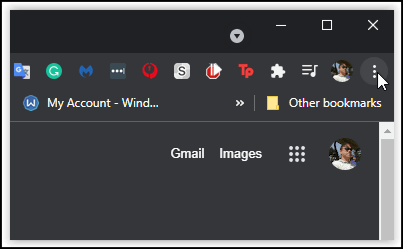
- Nyní vyberte možnost „Nastavení“. Další možností, jak se dostat do nastavení, je zadat „chrome://settings“ do adresního řádku prohlížeče Chrome.
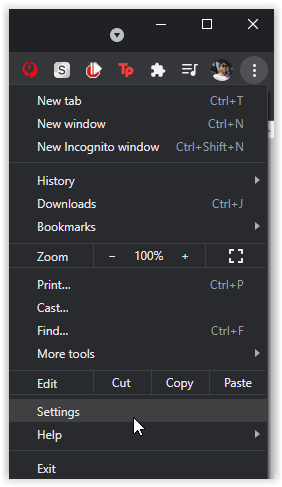
- V levém menu klikněte na „Automatické vyplňování“.
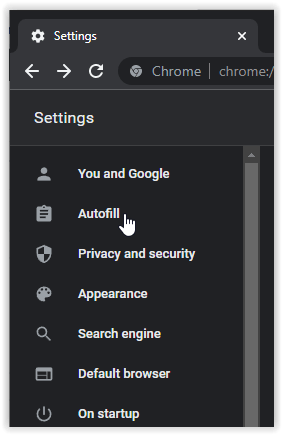
- Vyberte „Hesla“.
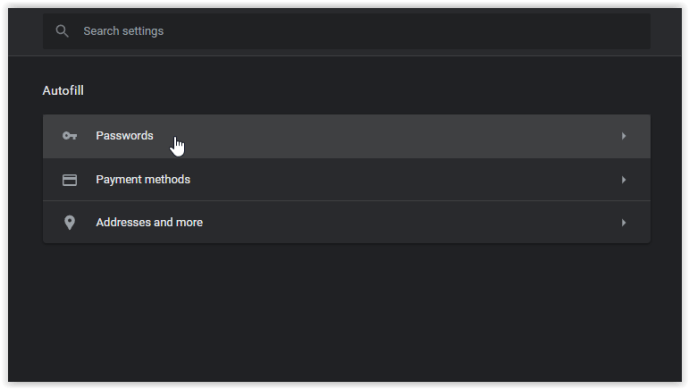
- Zobrazí se seznam všech hesel k webovým stránkám, kterým jste dříve povolili uložení v Chromu. Pro zobrazení konkrétního hesla klikněte na ikonu „oko“ vedle něj.
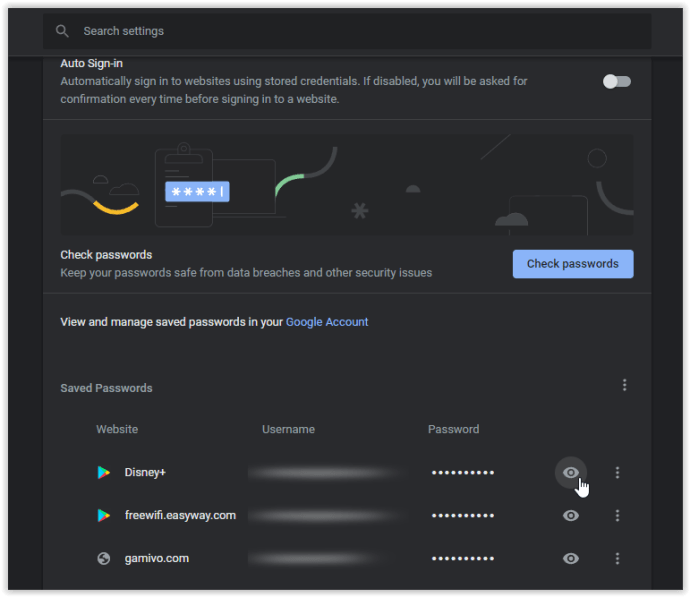
- V okně „Zabezpečení“ budete vyzváni k zadání „PIN kódu účtu Windows“ nebo „uživatelského jména/hesla“, pokud PIN nepoužíváte. Mac, Chrome OS a Linux požadují zadání uživatelského jména a hesla operačního systému.
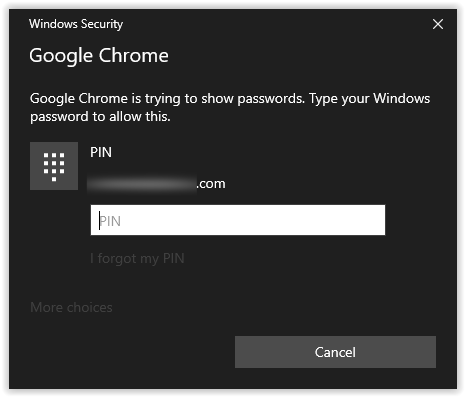
- Nyní se zobrazí vaše heslo pro vybranou webovou stránku. Pro jeho skrytí klikněte na ikonu „oko“ znovu.
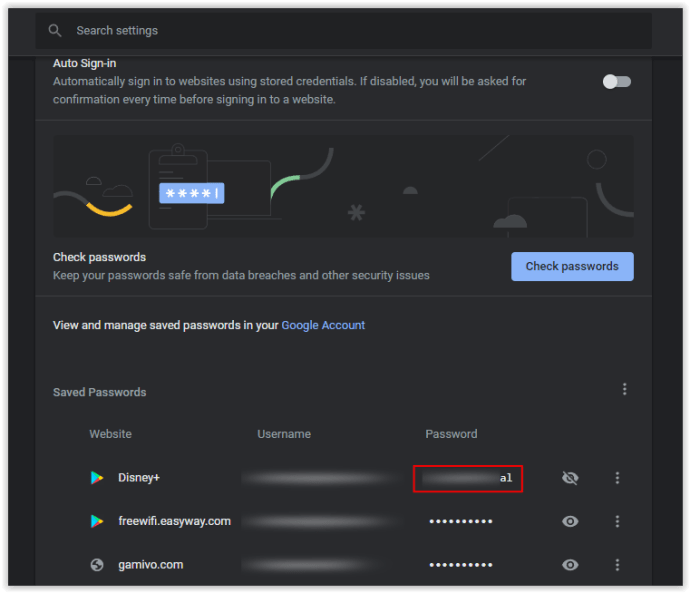
Zobrazení uložených hesel v Google Chrome na Android a iOS
Zobrazení uložených hesel Google Chrome na zařízení s Androidem nebo iOS je relativně jednoduché a stejné pro oba operační systémy.
- Spusťte aplikaci Chrome na svém mobilním zařízení.
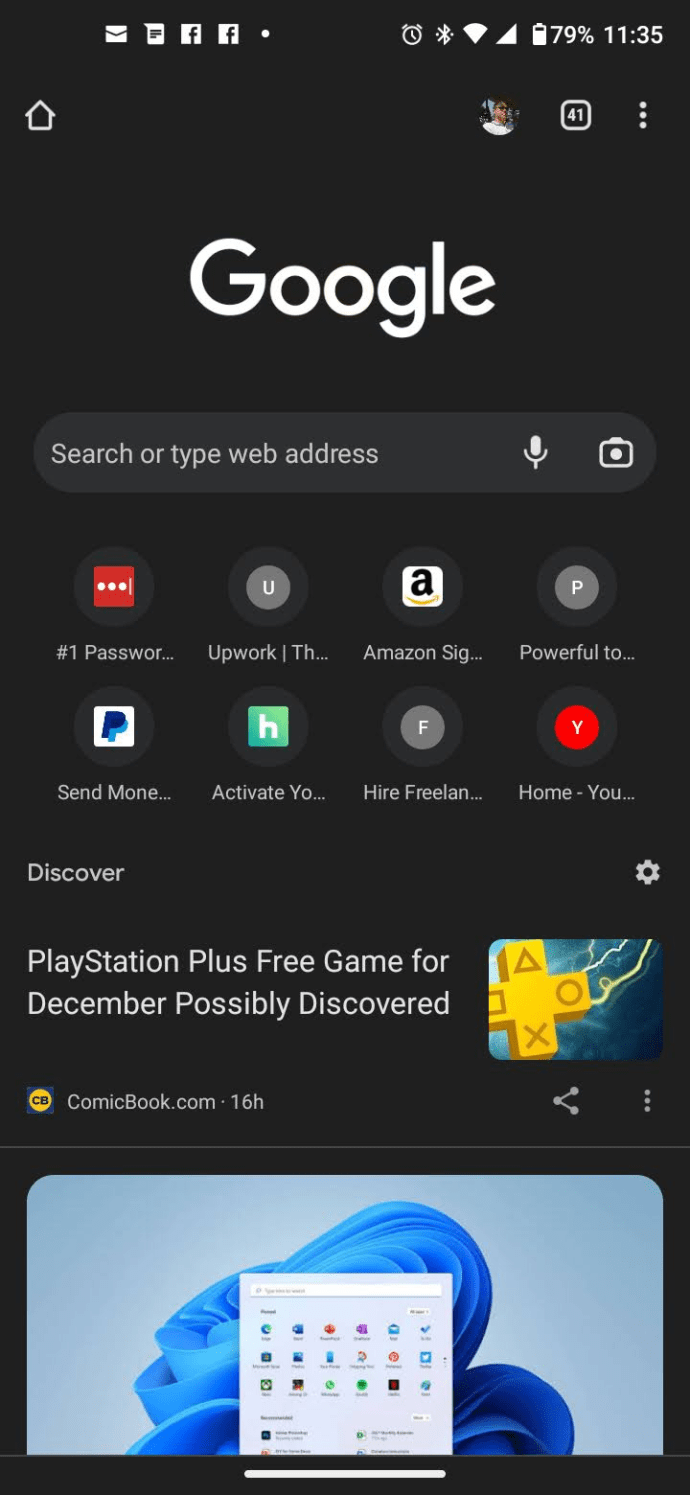
- Klepněte na „svislou elipsu“ (ikona nabídky se třemi tečkami) v pravém horním rohu obrazovky.
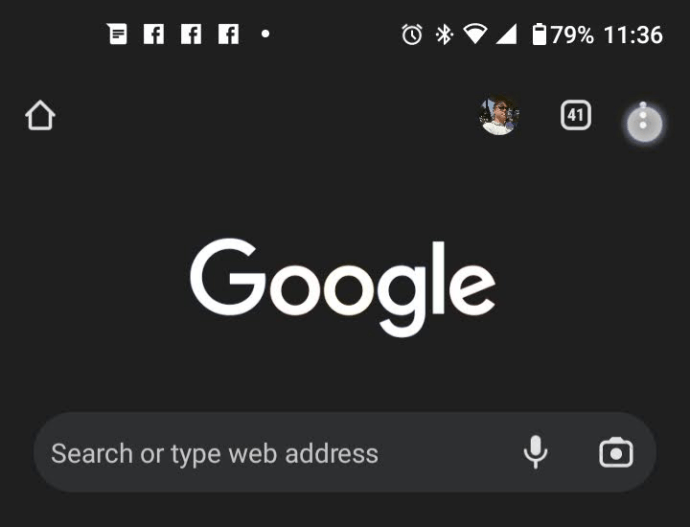
- Klepněte na možnost „Nastavení“.
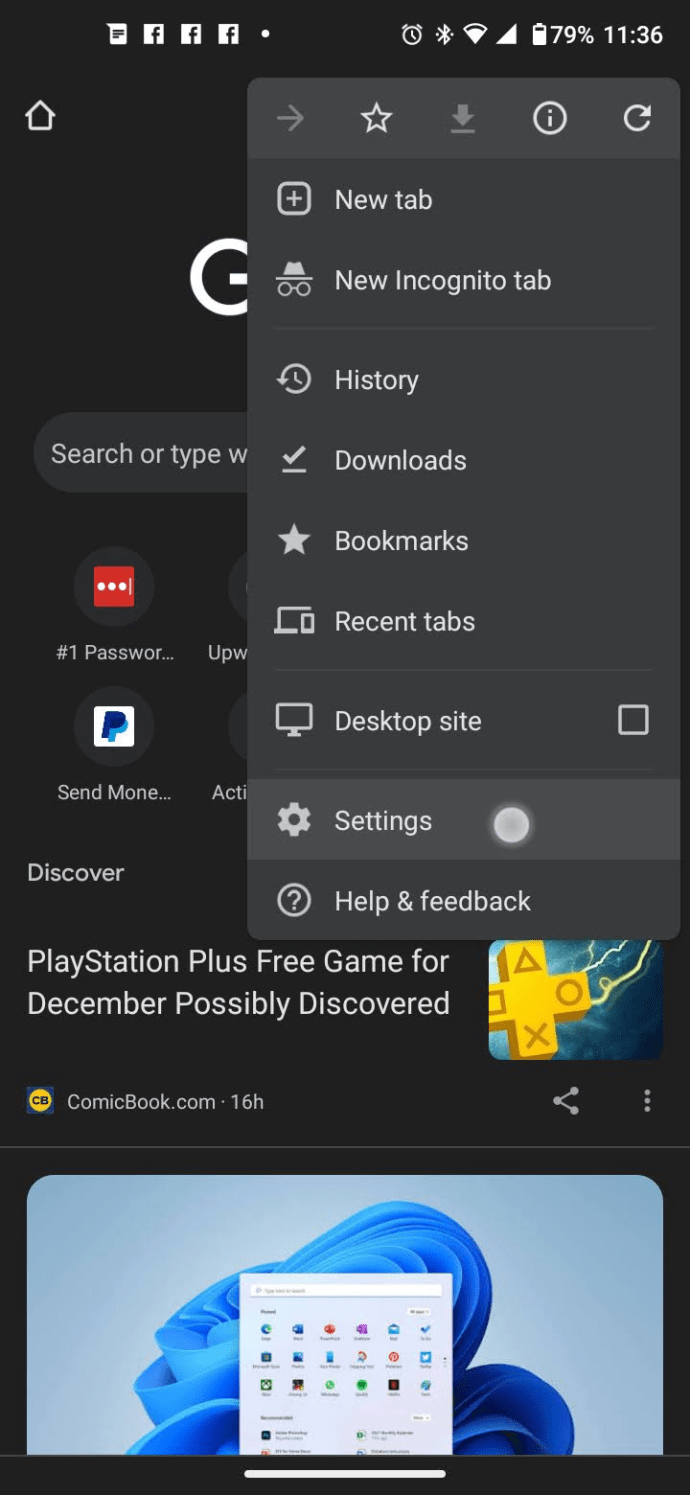
- Poté vyberte „Hesla“.
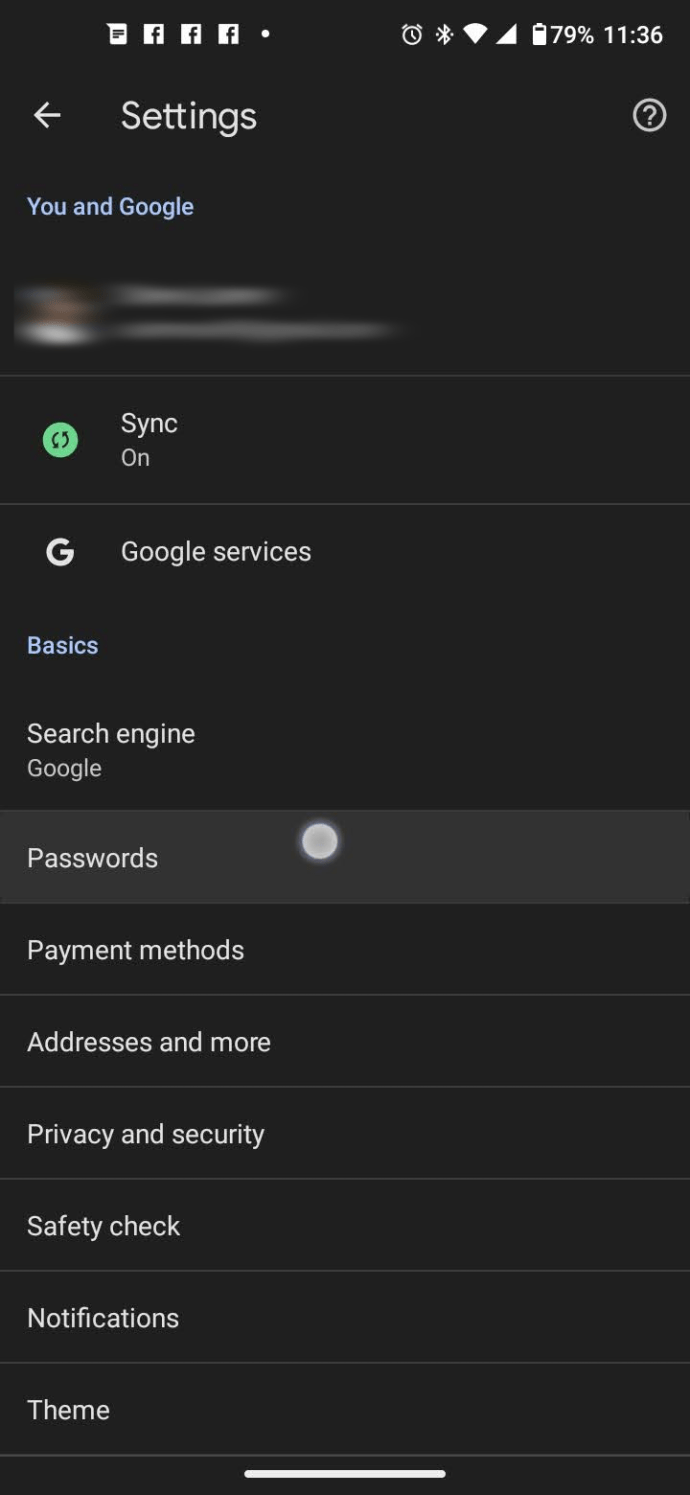
- Zobrazí se seznam všech webů, pro které jste kdy uložili hesla v Chromu. Pro zobrazení konkrétního hesla vyberte webovou stránku ze seznamu.
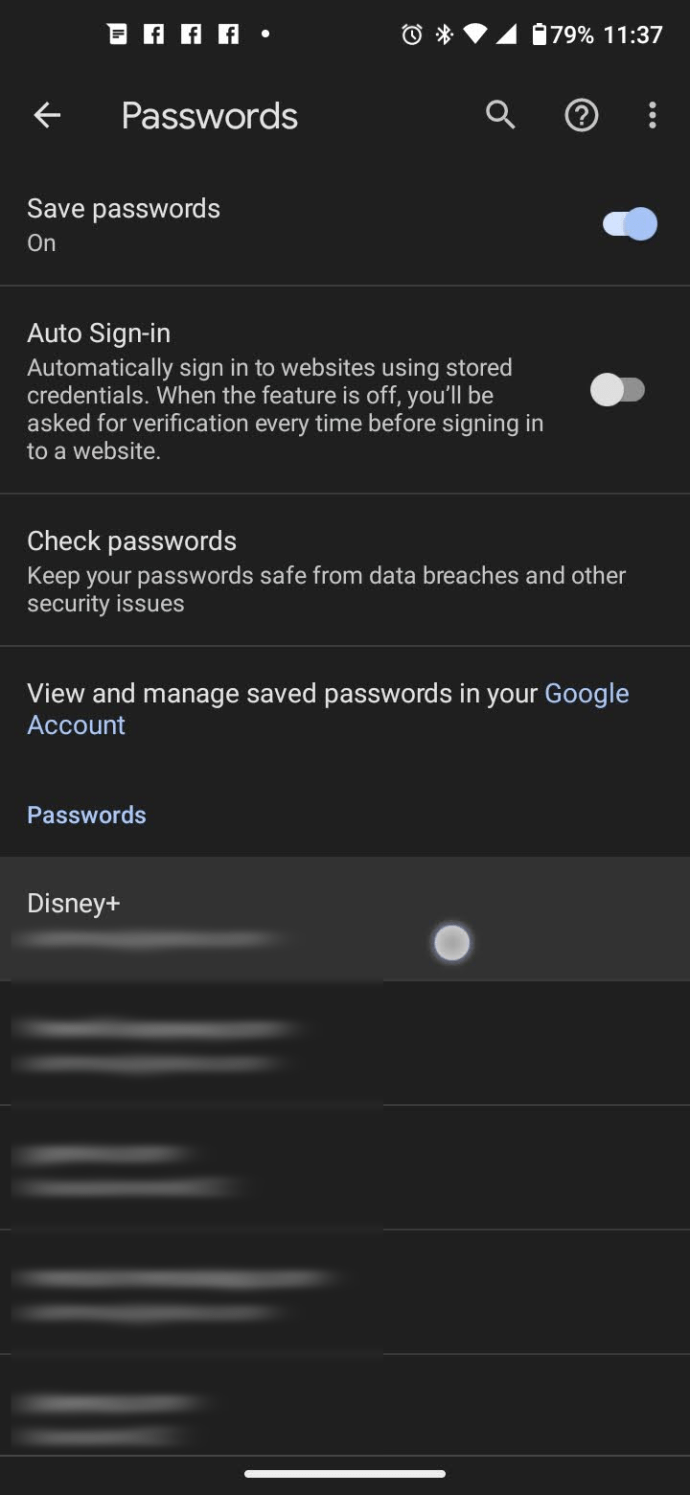
- Pro zobrazení hesla klepněte na ikonu „oko“.
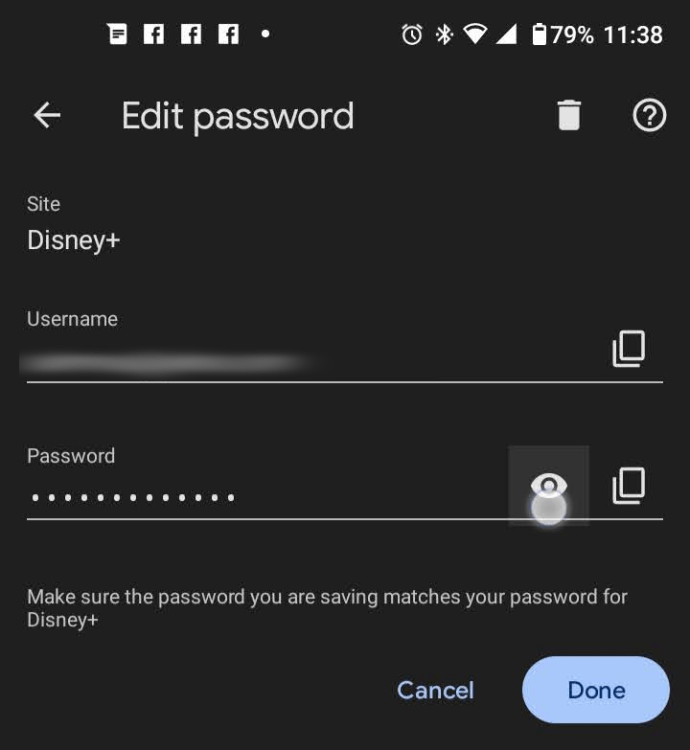
- Zobrazí se obrazovka zabezpečení systému Android nebo iPhone s požadavkem na zadání „PIN“ nebo „hesla“ vašeho operačního systému. Poté se vrátíte na předchozí obrazovku, ale s tím rozdílem, že se nyní zobrazí heslo webové stránky.
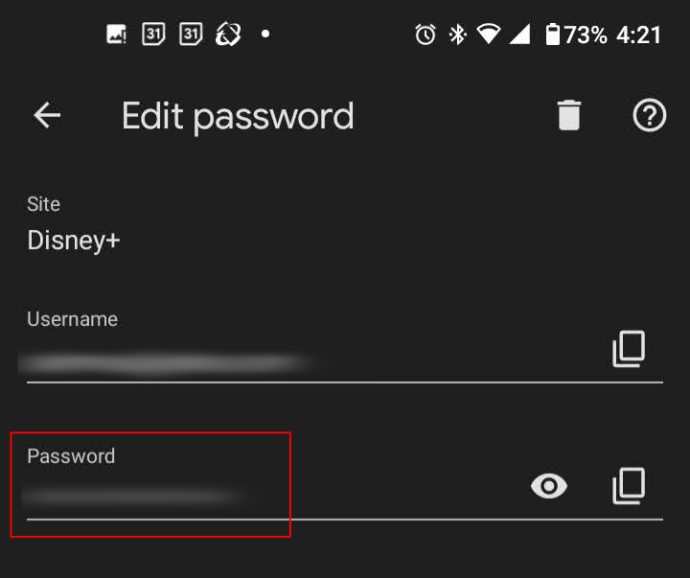
- Klepnutím na ikonu „oko“ v případě potřeby skryjete heslo, které se po zavření automaticky skryje. Klepnutím na „Hotovo“ se vrátíte do seznamu hesel.
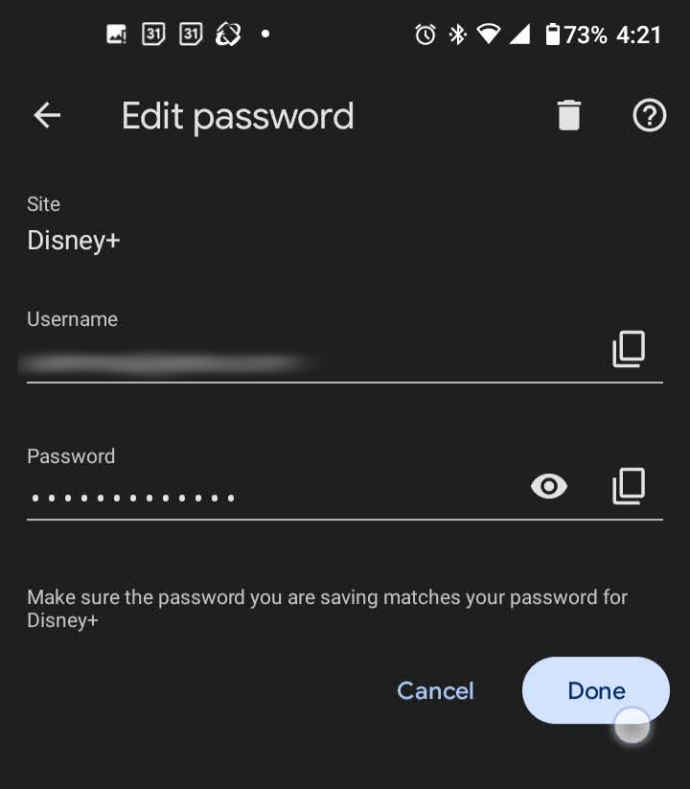
Jak uložit heslo v Chromu
Když zadáte nové heslo na konkrétním webu, Chrome vás automaticky požádá o jeho uložení. Můžete si zobrazit náhled hesla kliknutím na ikonu „oko“.
Může se stát, že na konkrétní stránce je uloženo více hesel. V takovém případě klikněte na šipku dolů a vyberte heslo, které chcete přidat.
Pokud nevidíte vyskakovací okno s výzvou k uložení hesla, může být tato funkce ve vašem prohlížeči vypnuta. Naštěstí je to snadné napravit:
- Spusťte „Chrome“ na počítači nebo mobilním zařízení.
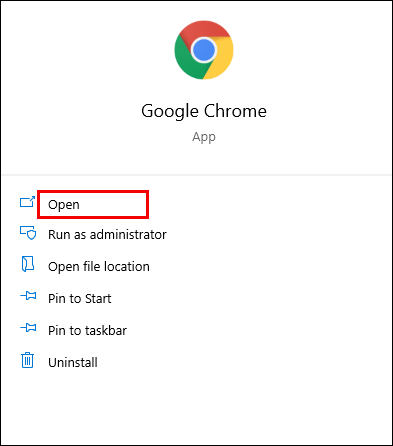
- Klikněte na svou „ikonu profilu“ v pravém horním rohu obrazovky.
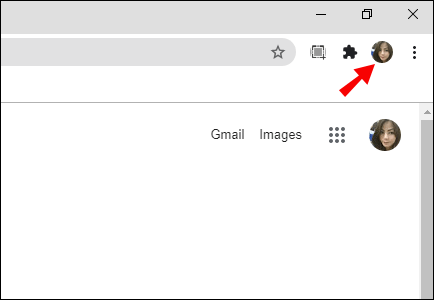
- Vyberte „ikonu klíče“.
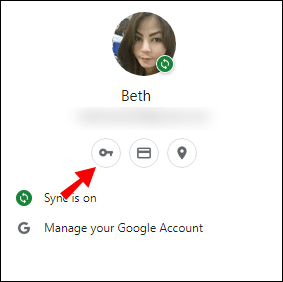
- Přesuňte přepínač „Nabízet ukládání hesel“ do zapnuté polohy.
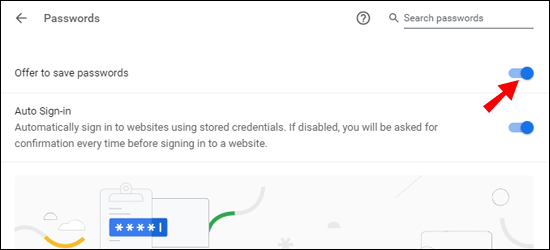
Nyní bude Chrome moci ukládat hesla do vašeho účtu Google.
Jak odstranit web ze seznamu „Nikdy neukládat“
V minulosti jste možná nechtěli, aby Chrome měl přístup k vašim přihlašovacím údajům, a klikli jste v automaticky otevíraném okně na „Nikdy“, když se vás Chrome ptal, zda má uložit vaše heslo. To je zcela pochopitelné, pokud přistupujete na webové stránky s citlivými informacemi.
Ale co když se náhle rozhodnete odstranit daný web ze seznamu „Nikdy neukládat“ hesla? Naštěstí je to jednoduché:
- Spusťte „Chrome“ na svém zařízení a klepněte na svůj „avatar“ v pravém horním rohu obrazovky.
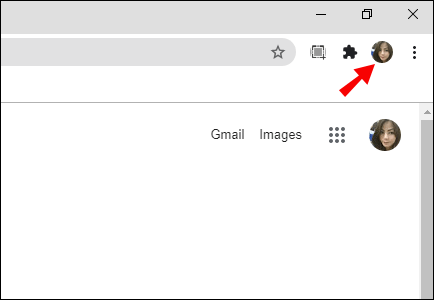
- Kliknutím na „ikonu klíče“ otevřete nastavení hesel.
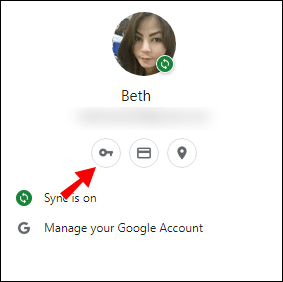
- Zobrazí se seznam všech uložených hesel. Přejděte dolů do části „Nikdy neukládat“.
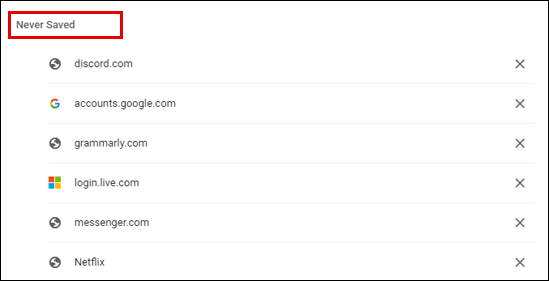
- Jednoduše vyhledejte webovou stránku, kterou chcete odstranit ze seznamu, a klikněte na tlačítko „X“ vedle ní.
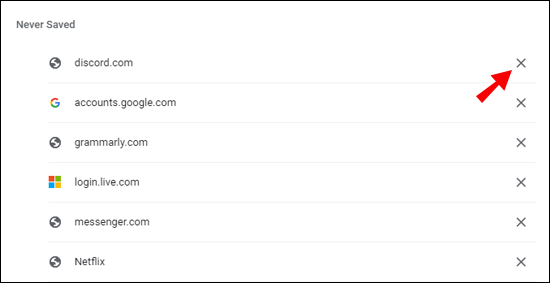
- Znovu navštivte tento web a umožněte Chromu uložit vaše heslo kliknutím na tlačítko Uložit.
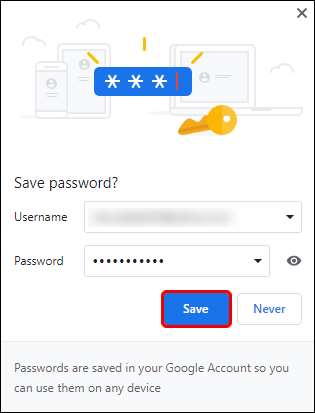
Jak exportovat uložená hesla?
Chrome usnadňuje export všech uložených hesel do souboru CSV. Zde je postup, jak ho získat do svého zařízení:
Export uložených hesel Chrome na Windows 10, Mac, Linux a Chromebook
- Spusťte „Chrome“ na vašem PC nebo Mac.
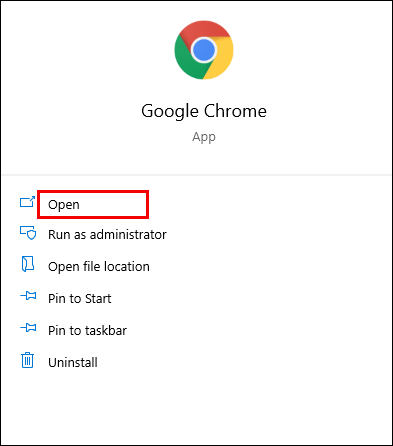
- Klikněte na svou „ikonu profilu“ v pravém horním rohu obrazovky.
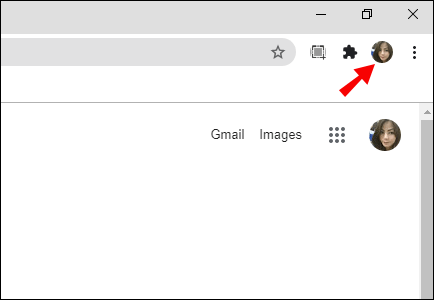
- Kliknutím na „klíč“ otevřete nastavení hesel.
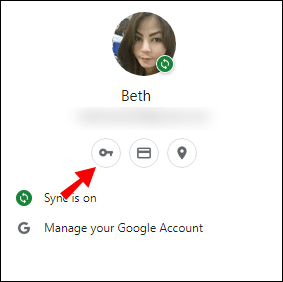
- Klikněte na „svislou elipsu“ (tři svislé tečky) vedle části „Uložená hesla“.
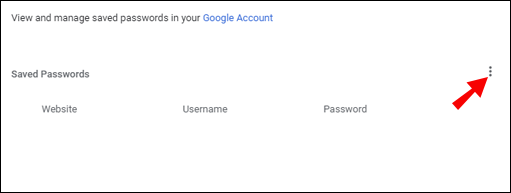
- Vyberte možnost „Exportovat hesla“.
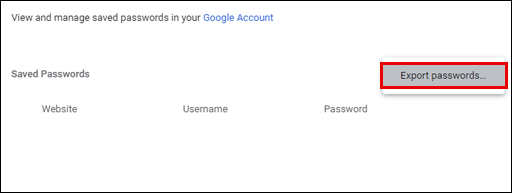
- Chrome vás upozorní, že vaše hesla uvidí kdokoli, kdo má k tomuto souboru přístup. Pokračujte kliknutím na možnost „Exportovat hesla“.
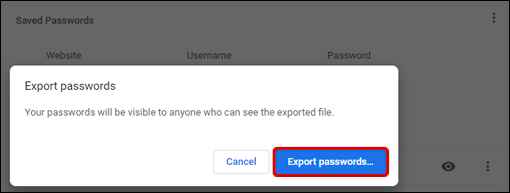
- Budete vyzváni k zadání hesla nebo jiné metody ověření, kterou na daném zařízení používáte.
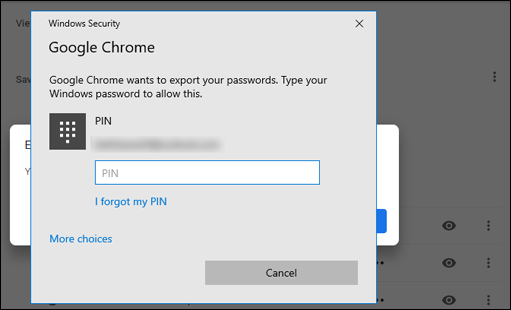
- Po dokončení ověření vás Chrome požádá o výběr umístění pro uložení souboru. Vyberte složku a počkejte na dokončení stahování.
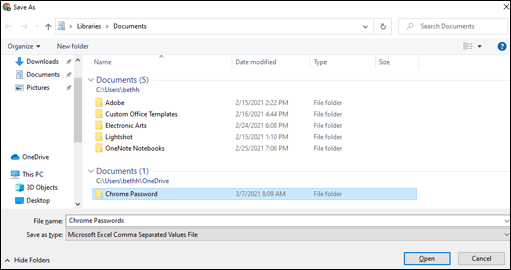
- Nyní máte přístup k souboru v určeném umístění.
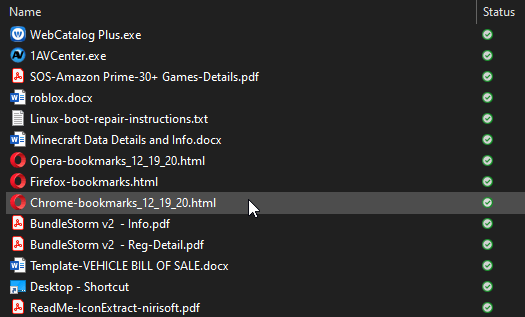
Export uložených hesel Chrome v systému Android
- Spusťte aplikaci „Chrome“ na svém zařízení s Androidem.
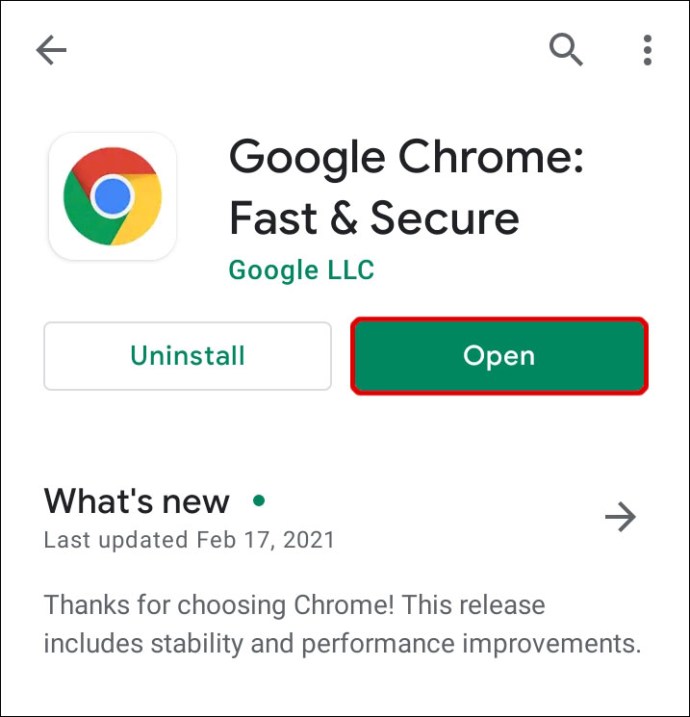
- Klepněte na „svislou elipsu“ (tři svislé tečky) v pravém horním rohu obrazovky.
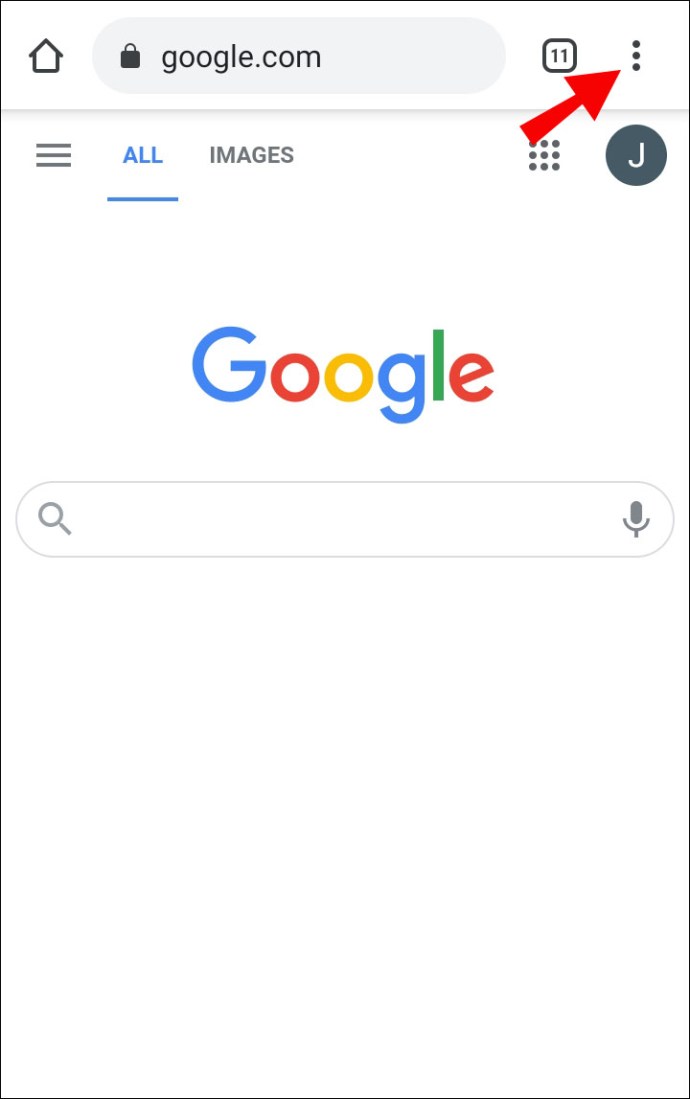
- Vyberte možnost „Nastavení“ a poté přejděte na „Hesla“.
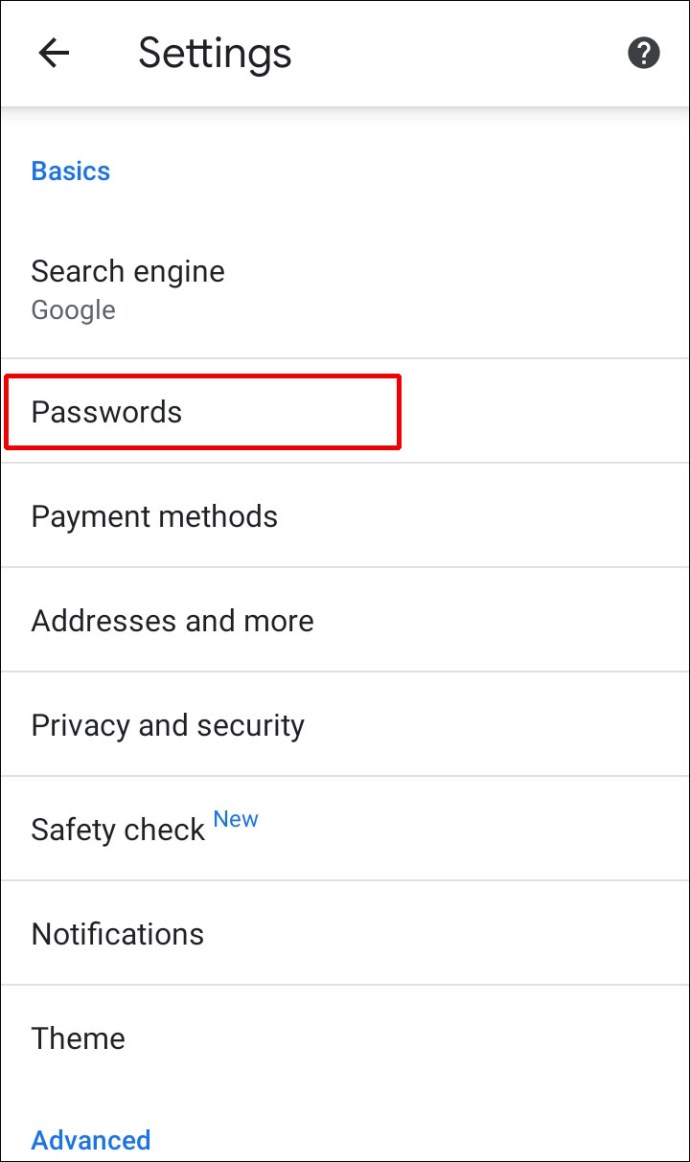
- Klepnutím na „svislou elipsu“ v nabídce „Hesla“ exportujete hesla v Chromu.
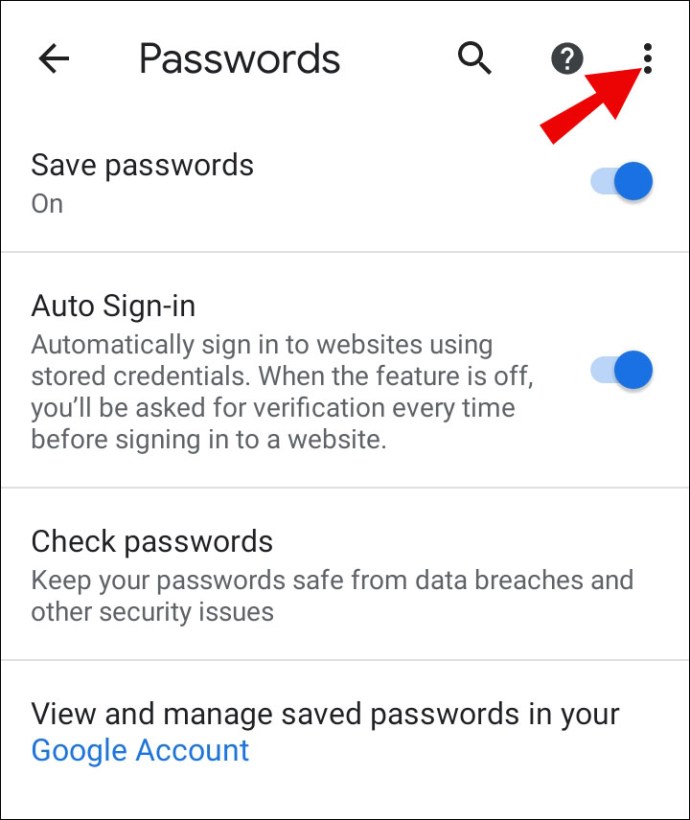
- Chrome vás požádá o zadání výchozí metody zabezpečení vašeho Androidu: přístupový kód, Face ID, vzor nebo otisk prstu. Poté klepněte na „Exportovat hesla“.
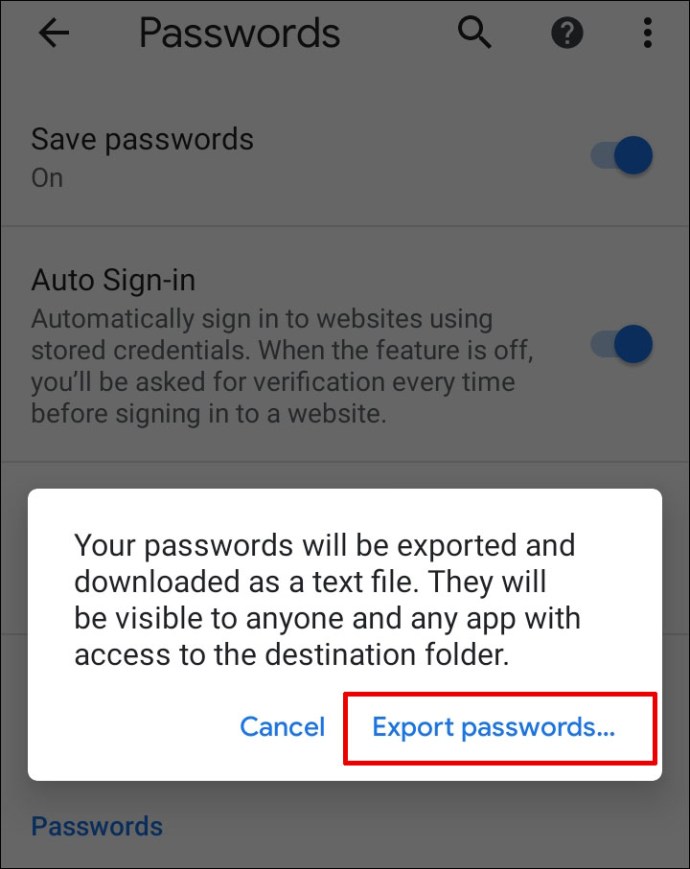
- Zobrazí se okno pro sdílení. Vyberte umístění, kam chcete soubor uložit.
Export uložených hesel Chrome na iPhone
- Spusťte aplikaci „Chrome“ na svém iPhonu.
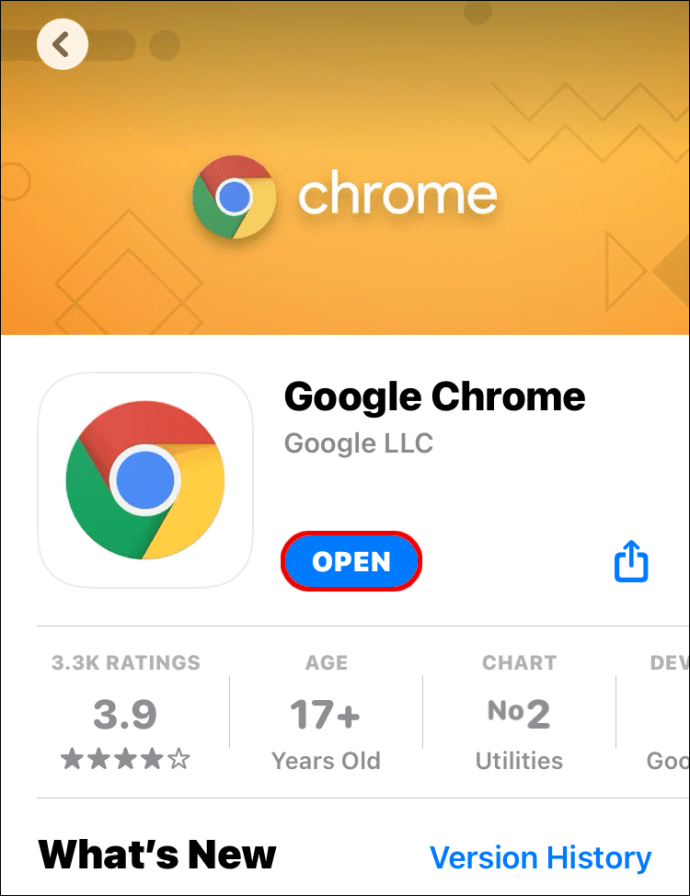
- Klepněte na „tři vodorovné tečky“ v pravém dolním rohu obrazovky.
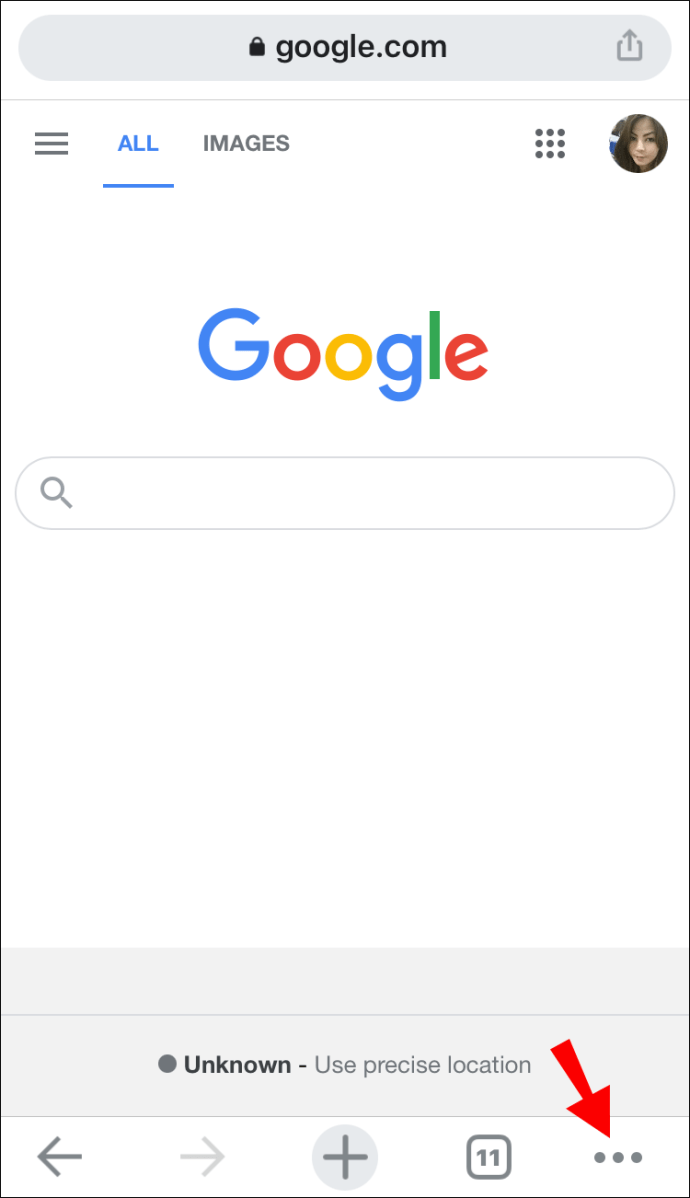
- Klepněte na „Nastavení“ a pokračujte na „Hesla“.
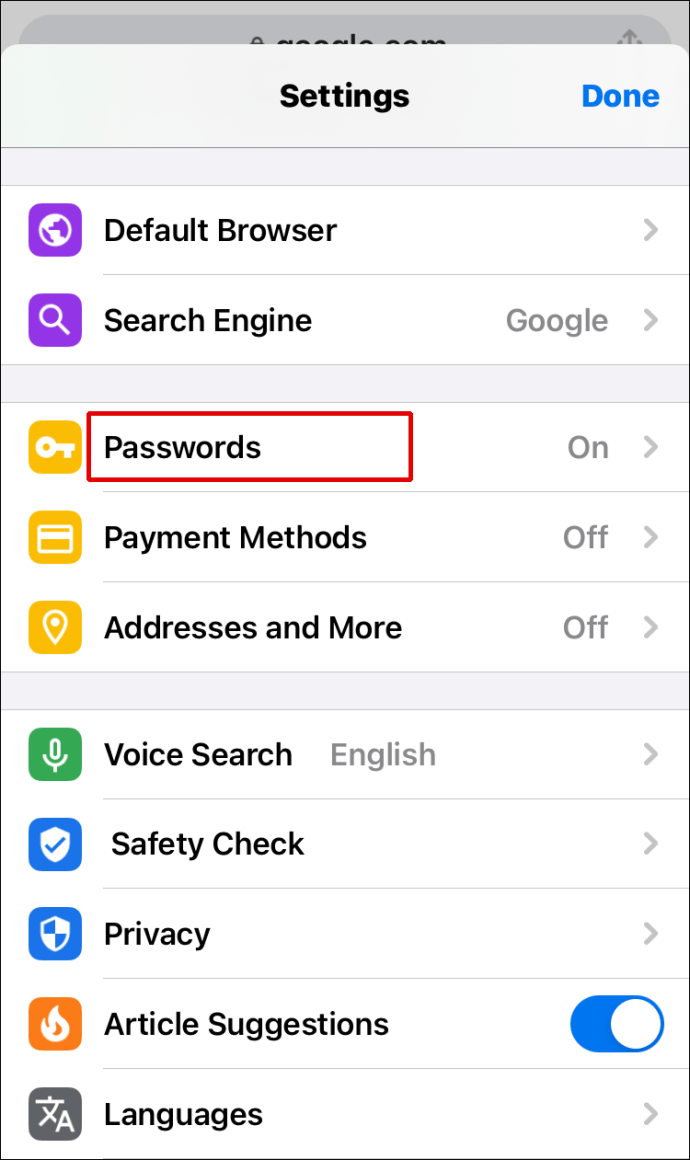
- Přejděte dolů a vyberte možnost „Exportovat hesla“.
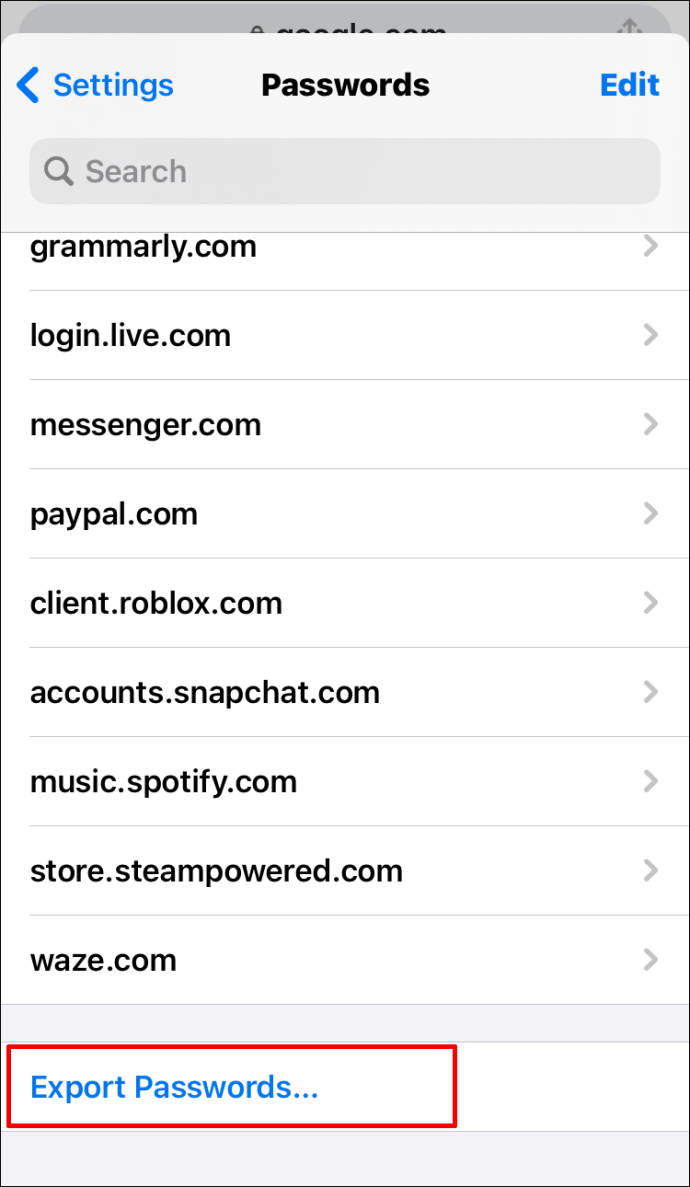
- Ještě jednou klepněte na „Exportovat hesla“, abyste potvrdili, že vaše hesla budou viditelná pro každého, kdo má přístup k souboru.
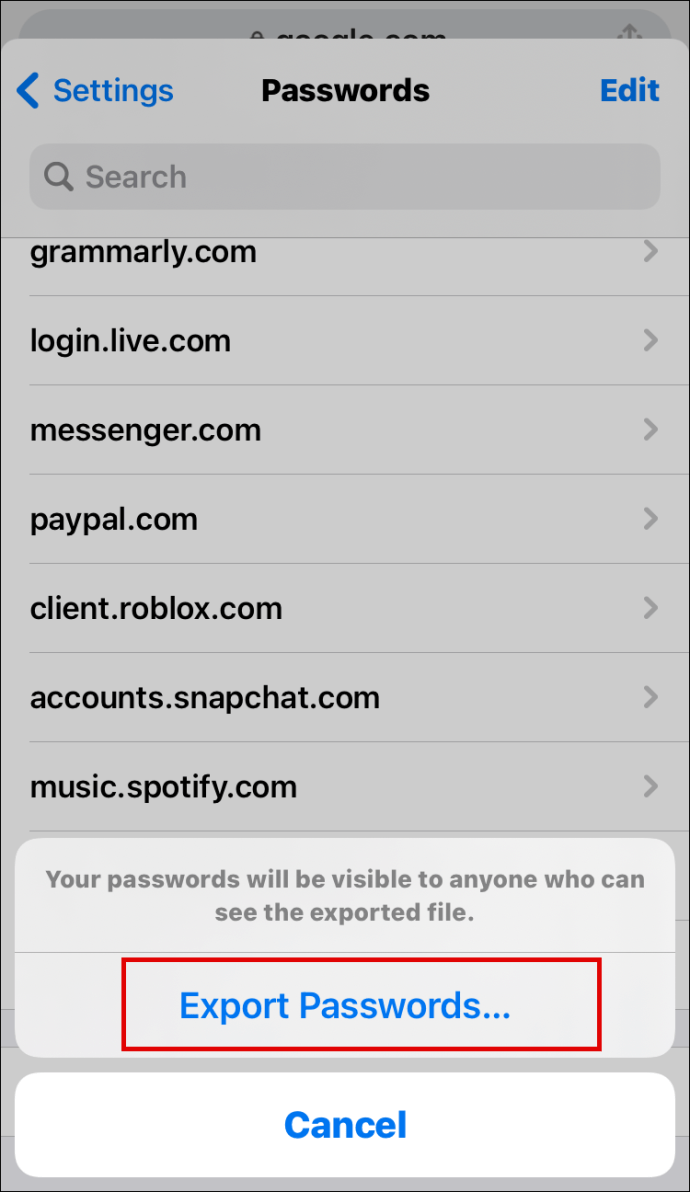
- Chrome vás požádá o zadání výchozí metody zabezpečení vašeho iPhone: přístupový kód, Face ID, vzor nebo otisk prstu.
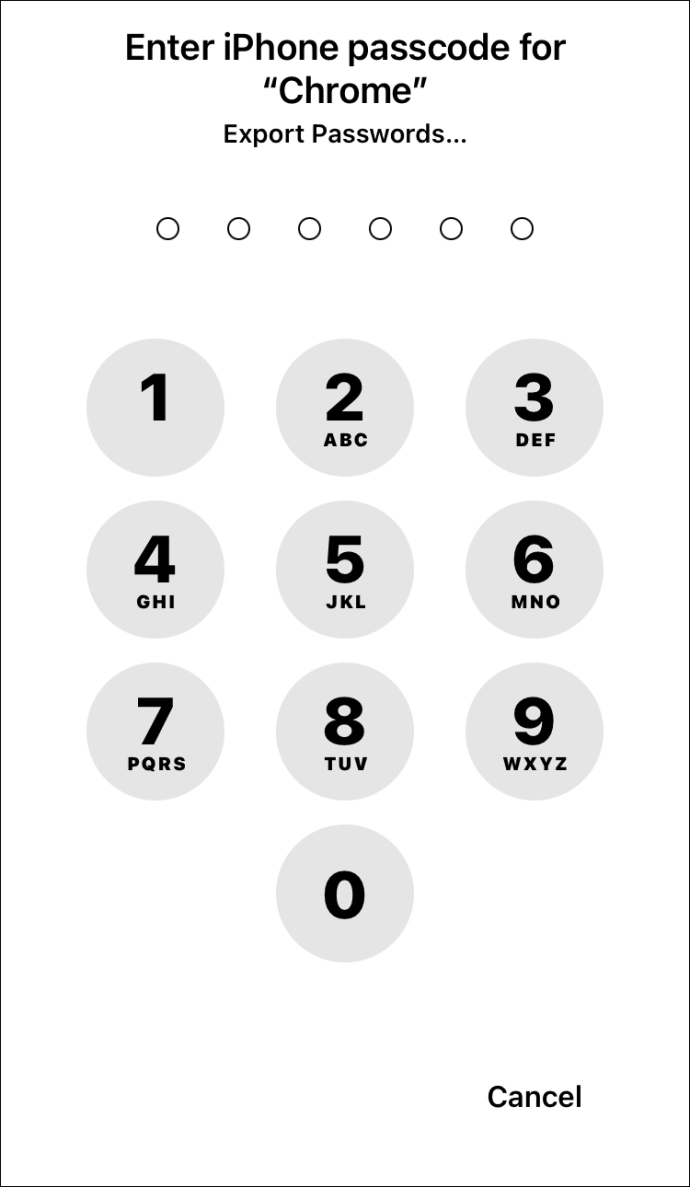
- Zobrazí se okno pro sdílení. Vyberte, kam chcete soubor uložit.
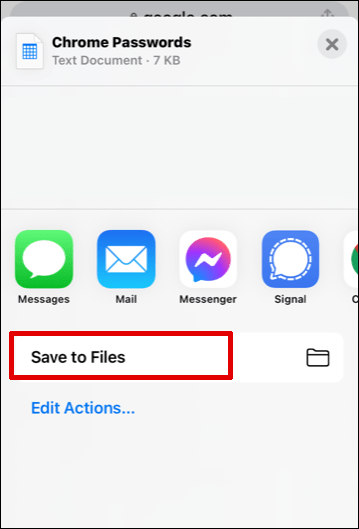
Poznámka: Při sdílení souboru „.html“ buďte velmi opatrní. Obsahuje citlivé informace, u kterých nechcete riskovat jejich zneužití. Pokud potřebujete hesla exportovat, je nejlepší je ponechat skryté nebo zamčené.
Časté dotazy týkající se hesel Chrome
Zde je několik dalších odpovědí na vaše otázky týkající se uložených hesel v Chromu.
Kde jsou v Chromu uložena moje hesla?
Google Chrome automaticky ukládá všechna vaše hesla v prohlížeči. To vám pomůže snadno získat zpět zapomenutá hesla – budou vždy na dosah, když je budete nejvíce potřebovat. Pokud jste synchronizovali svůj účet Google na více zařízeních, můžete k uloženým heslům přistupovat z prohlížeče Chrome na svém notebooku, telefonu nebo tabletu.
Jak upravím uložená hesla v prohlížeči Chrome?
Možná jste změnili heslo k určitému webu v jiném prohlížeči a chcete ho nyní aktualizovat i v Chromu. Své heslo můžete aktualizovat v několika jednoduchých krocích:
1. Spusťte „Chrome“ na preferovaném zařízení.
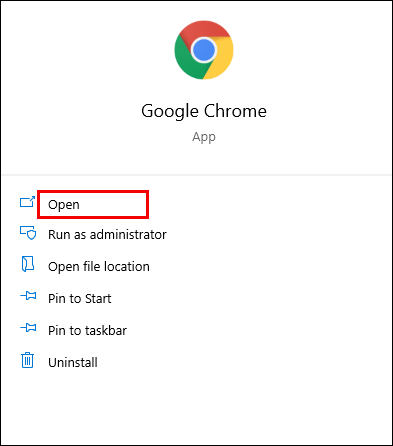
2. Klikněte na svůj „profilový obrázek“ v pravém horním rohu a otevřete nabídku hesel.
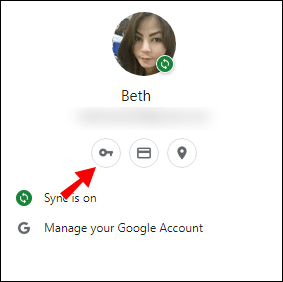
3. Klikněte na „tři svislé tečky“ vedle hesla, které chcete upravit, a vyberte „Upravit heslo“.
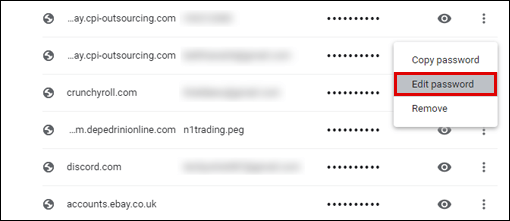
4. Váš počítač nebo mobilní zařízení vás požádá o zadání obvyklé metody ověření.
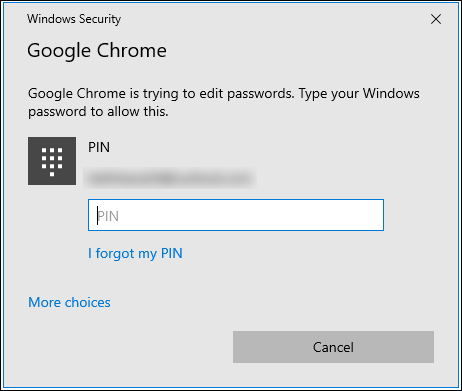
5. Upravte heslo a dokončete akci kliknutím na „Uložit“.
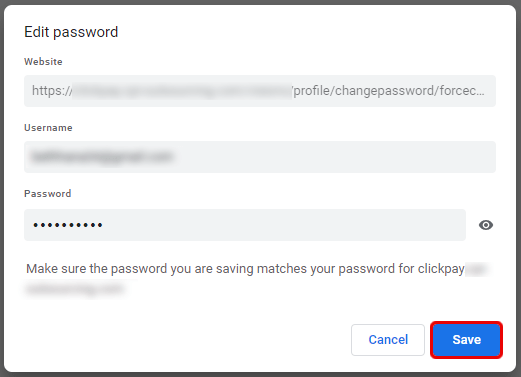
Uložil jsem si hesla, ale nevidím je. Kde jsou?
Může být frustrující, když věnujete čas ukládání hesel, a přesto se automaticky nevyplňují, když je nejvíce potřebujete. Nejčastějším důvodem je, že se hesla ukládají do vašeho účtu Google, nikoli do webového prohlížeče.
Když uložíte novou kombinaci hesla a uživatelského jména, zkontrolujte profilový obrázek v pravém horním rohu, abyste si byli jistí, že ukládáte informace do správného účtu. Pokud potřebujete změnit účet za účelem obnovení příslušných přihlašovacích údajů, postupujte takto:
1. Otevřete Chrome a klepněte na svůj profilový obrázek v pravém horním rohu.
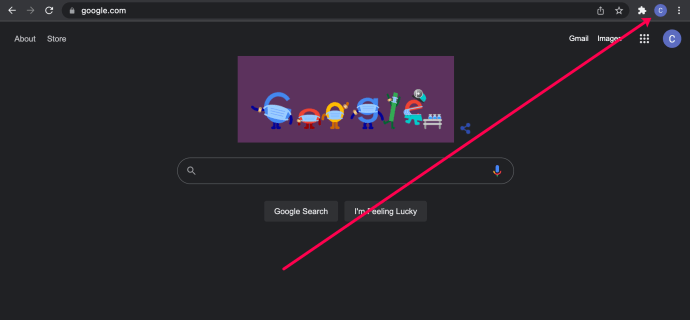
2. Najděte správný účet v části „Další profily“ a vyberte ho.
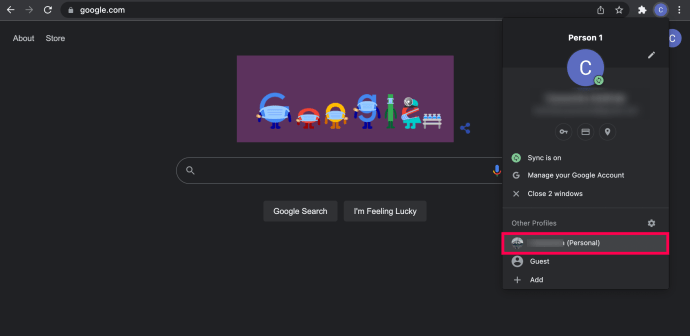
3. Otevře se nové okno. Pomocí výše uvedených kroků můžete zobrazit všechna hesla, která jsou s tímto účtem spojena.
Pokud nevidíte účet, který potřebujete, klikněte na „Přidat“ v části „Další profily“ a přihlaste se ke správnému účtu Google.
Závěrem lze říci, že pokud jste povolili Google Chromu přístup k vašim přihlašovacím údajům, můžete si být jistí, že se už nikdy nedostanete do situace, kdy budete mít znovu ztracené heslo. Tato funkce je důvodem, proč je velmi užitečné vědět, kde tyto bezpečné informace najít, když je potřebujete. V tomto článku jste se dozvěděli, jak zobrazit, exportovat, upravovat a odstraňovat svá hesla. Doufáme, že jste našli, co jste hledali.